如何重新獲得對硬碟的存取權限,修復無法開啟硬碟的錯誤

在本文中,我們將指導您如何在硬碟發生故障時重新造訪硬碟。讓我們一起來看看吧!
您可能會發現當您連接外部 USB 驅動器時,它在您的計算機上不起作用。相反,您會收到一條錯誤消息:您連接到此計算機的最後一個 USB 設備出現故障,Windows 無法識別。這可能是因為設備與您的系統不兼容。該USB設備描述符是負責存儲與連接到它,以便Windows操作系統可以識別在將來,這些USB設備,各種USB設備的信息。如果無法識別 USB,則 USB 設備描述符在 Windows 10 上無法正常工作。 設備管理器中無法識別的設備將被標記為未知 USB 設備(設備描述符請求失敗),並帶有帶有感嘆號的黃色三角形. 由於各種原因,可能會出現未知的 USB 設備問題。今天,我們將幫助您修復 Windows 10 PC 中的未知 USB 設備:設備描述符請求失敗錯誤。


內容
由於未知 USB 設備問題,您可能會遇到以下常見錯誤:
此問題背後可能有多種原因,例如:
修復未知 USB 設備的方法列表:Windows 10 計算機中的設備描述符請求失敗錯誤已根據用戶方便進行了編譯和安排。所以,繼續閱讀!
方法 1A:保持清潔和通風的環境
不干淨的環境和佈滿灰塵的 USB 端口可能會導致 Windows 10 台式機/筆記本電腦出現未知 USB 設備錯誤。因此,您應該執行以下步驟:
1.清潔筆記本電腦的通風口 和 端口。使用壓縮空氣清潔器時要非常小心,不要損壞任何東西。
2. 此外,確保有足夠的空間讓您的台式機/筆記本電腦正常通風,如圖所示。

方法 1B:解決硬件問題
有時,USB 端口或電源中的故障可能會觸發未知的 USB 設備 Windows 10 錯誤。因此,您應該執行以下檢查:
1. 如果問題是由電源引起的,請將筆記本電腦從電源上拔下後,嘗試 重新插入 USB 設備。
2.連接另一個具有相同 USB 端口的USB 設備並檢查端口是否有問題。
3.將 USB 設備插入 不同的端口以排除 USB 端口的問題。

方法 1C:重新啟動 Windows PC
在大多數情況下,簡單的重啟可能會解決未知 USB 設備(設備描述符請求失敗)問題。
1.斷開USB 設備。
2.重新啟動您的 Windows PC。

3. 重新連接USB 設備並檢查它是否工作。
您應該嘗試運行內置的 Windows 故障排除程序來修復 Windows 10 中的未知 USB 設備(設備描述符請求失敗)問題。您可以通過下面解釋的兩種方式進行操作。
選項 1:運行硬件和設備疑難解答
1.同時按 Windows + R 鍵啟動 運行對話框。
2.輸入 msdt.exe -id DeviceDiagnostic 並點擊 OK,如圖所示。

3. 在此處單擊高級選項,如下所示。

4. 選中標記為自動應用修復的框,然後單擊下一步。

5. 完成此過程後,重新啟動您的 PC並檢查現在是否可以識別 USB。
選項 2:故障排除 USB 設備故障
1. 在任務欄中,右鍵單擊USB 設備圖標。
2. 選擇打開設備和打印機選項,如圖所示。
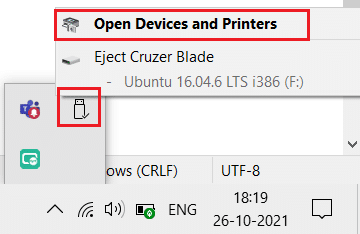
3. 右鍵單擊USB 設備(例如Cruzer Blade)並選擇疑難解答,如下所示。
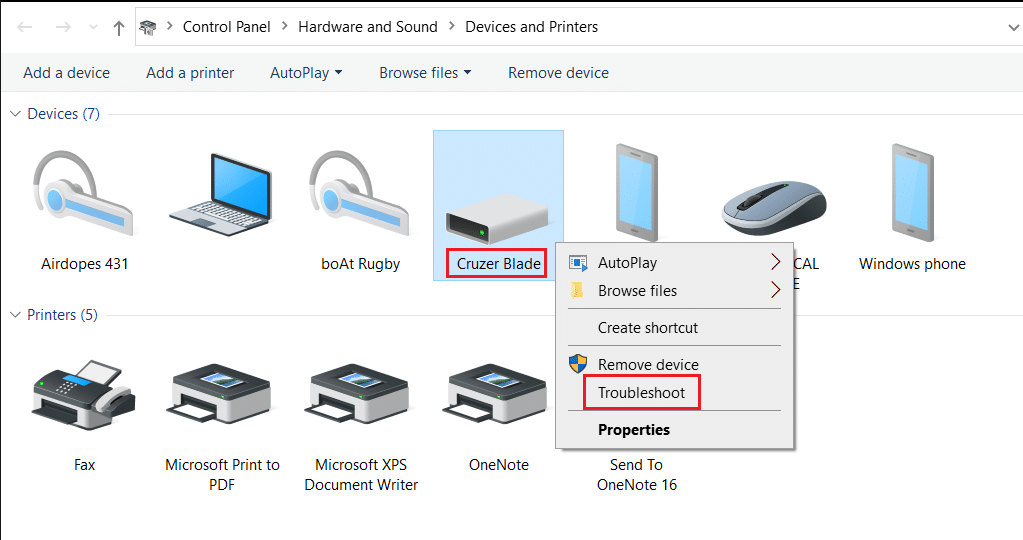
4. Windows 疑難解答將自動檢測問題並修復這些問題。
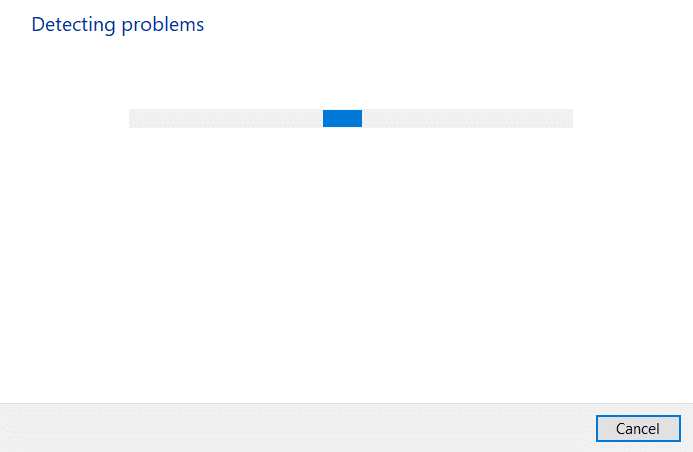
注意:如果故障排除程序指出無法識別問題,請嘗試本文中討論的其他方法。
另請閱讀: 修復 Windows 10 無法識別的 USB 設備
針對Windows 10中Unknown USB Device (Device Descriptor Request Failed)問題,建議您更新USB驅動,如下:
1.在Windows 搜索欄中鍵入設備管理器,然後按 Enter 鍵啟動它。
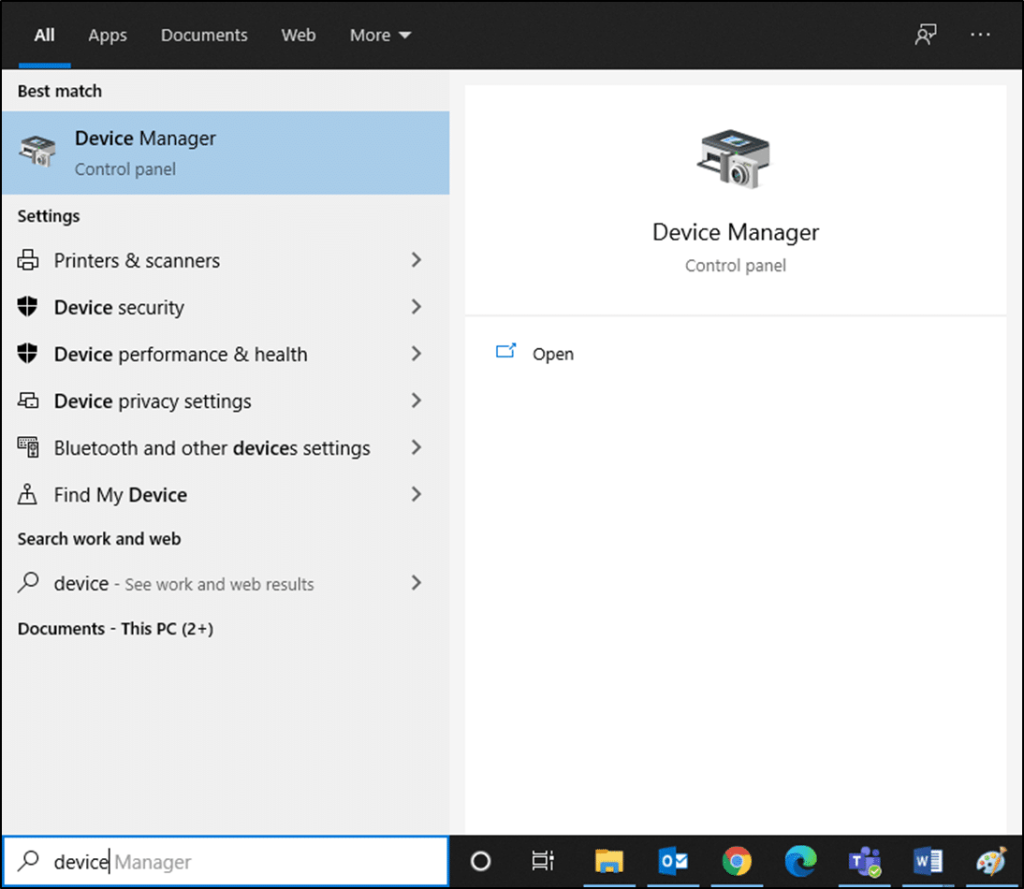
2. 進入通用串行總線控制器部分並雙擊展開它。
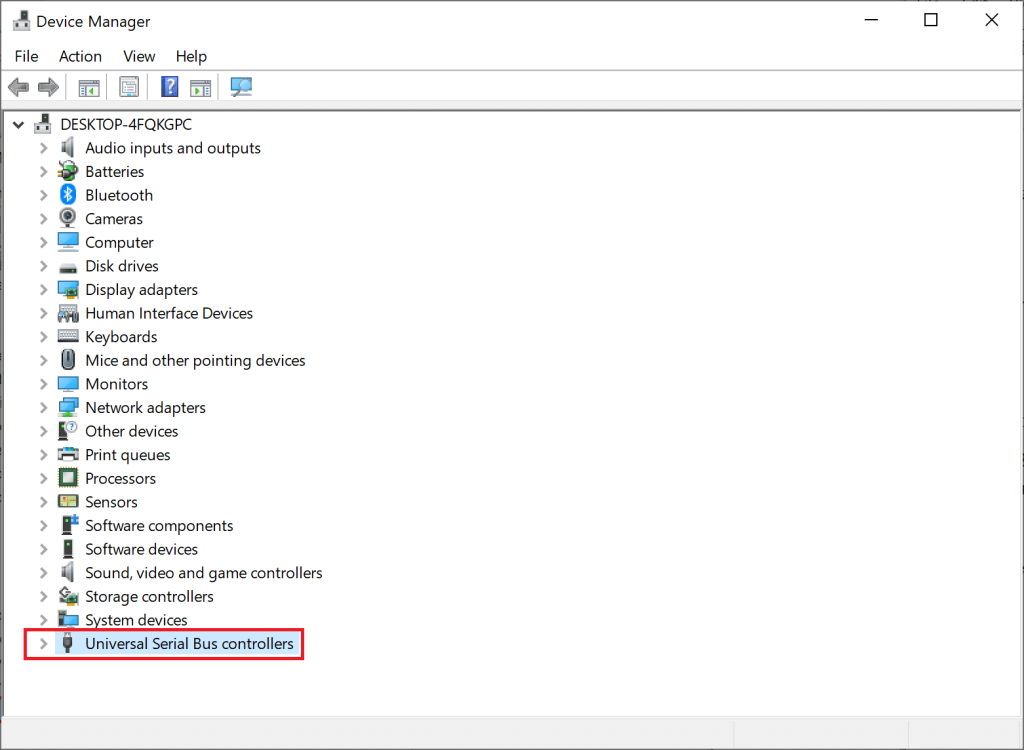
3. 現在,右鍵單擊USB 驅動程序(例如Intel(R) USB 3.0 eXtensible Host Controller – 1.0 (Microsoft))並選擇更新驅動程序。
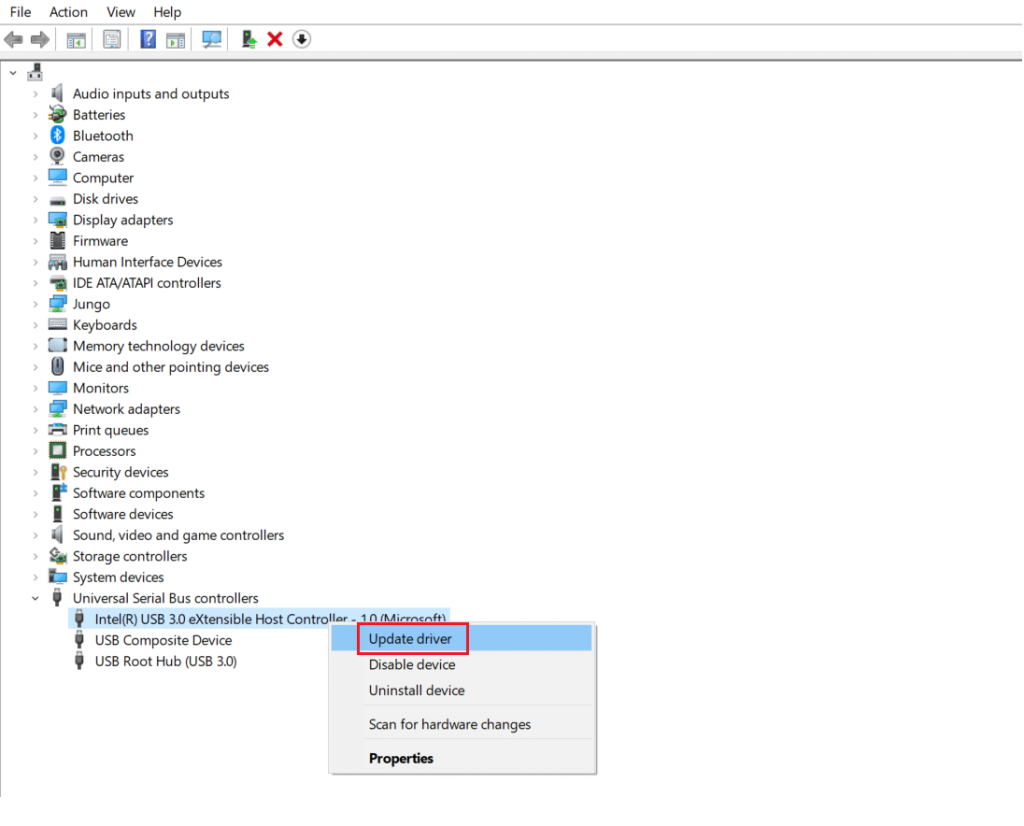
4. 接下來,單擊自動搜索驅動程序。
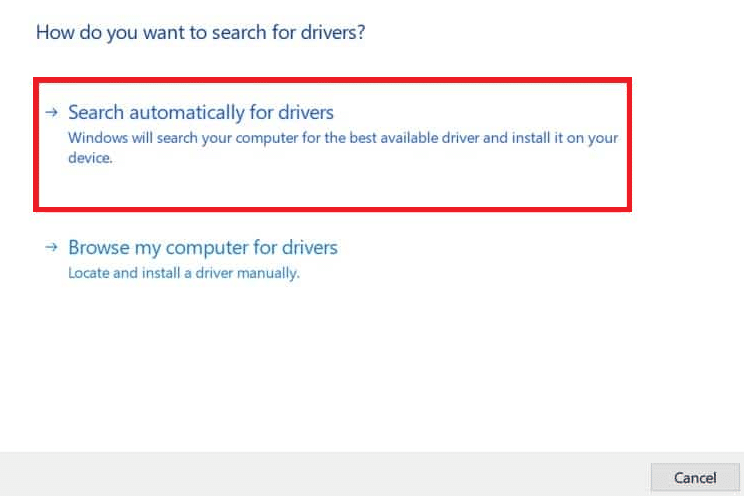
5A。您的驅動程序將自行更新到最新版本。
5B。如果您的驅動程序已經是最新的,那麼您將收到消息:已經安裝了適合您設備的最佳驅動程序。
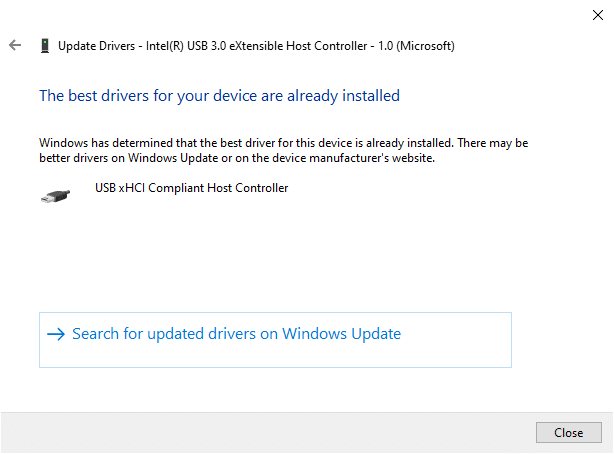
6.單擊關閉退出窗口和[R estart計算機。
7.對所有 USB 驅動程序重複相同的操作。
如果 USB 設備一直正常工作,但在更新後開始出現故障,則回滾 USB 驅動程序可能會有所幫助。請按照以下給定的說明進行操作:
1.如方法 3 中所述,導航至設備管理器 > 通用串行總線控制器。
2. 右鍵單擊USB 驅動程序(例如Intel(R) USB 3.0 eXtensible Host Controller – 1.0 (Microsoft))並選擇Properties,如下所示。
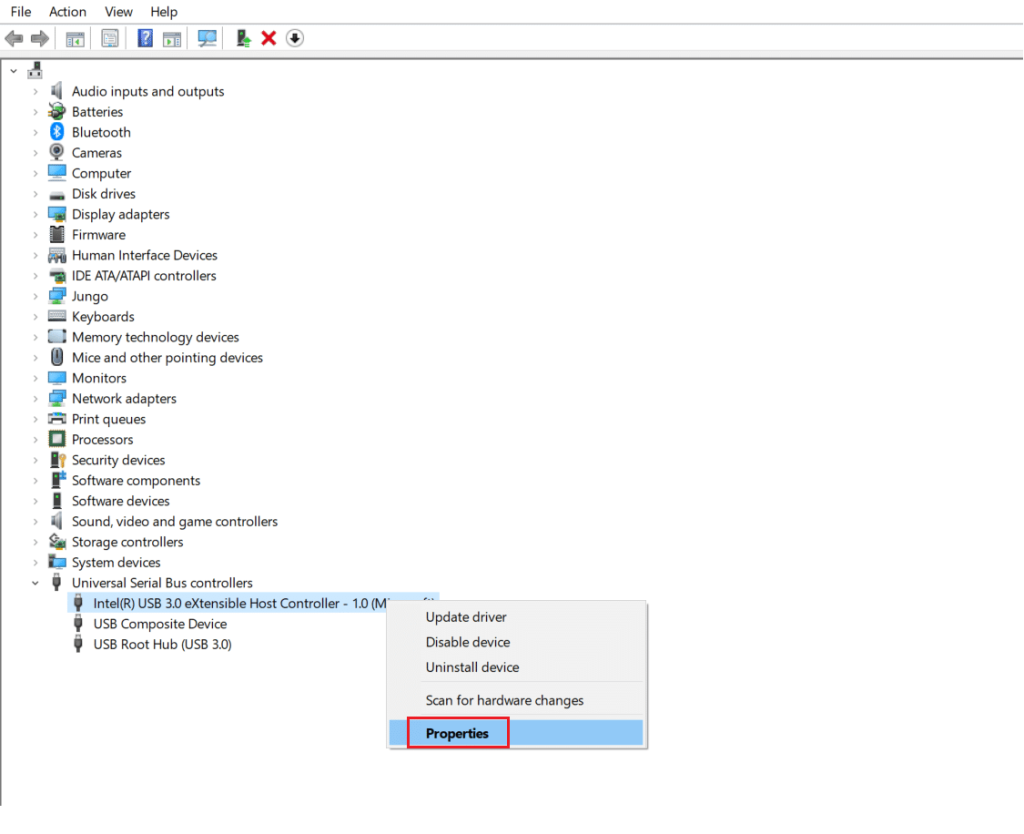
3. 在USB 設備屬性窗口中,切換到驅動程序選項卡並選擇回滾驅動程序。
注意:如果您的系統中回滾驅動程序選項呈灰色顯示,則表示您的系統沒有為驅動程序安裝任何更新。在這種情況下,請嘗試本文中討論的替代方法。
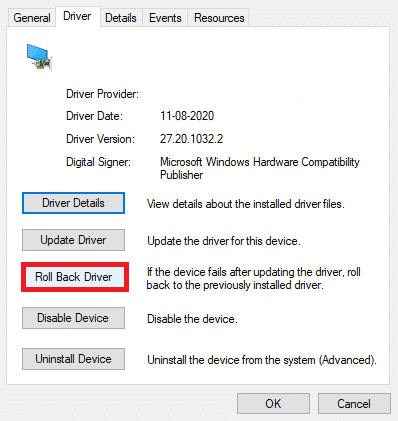
4. 選擇為什麼要回滾?從給定的列表中,然後單擊是進行確認。

5. 該過程完成後,單擊“確定”應用此更改。
6. 最後,確認提示並重新啟動系統,使回滾生效。
另請閱讀: 修復通用串行總線 (USB) 控制器驅動程序問題
如果上述更新或回滾驅動程序的方法不起作用,那麼您可以嘗試重新安裝您的USB驅動程序。以下是修復未知 USB 設備(設備描述符請求失敗)問題的方法:
1.使用方法 3 中提到的步驟,轉到設備管理器 > 通用串行總線控制器。
2. 右鍵單擊Intel(R) USB 3.0 eXtensible Host Controller – 1.0 (Microsoft)並選擇卸載設備,如圖所示。
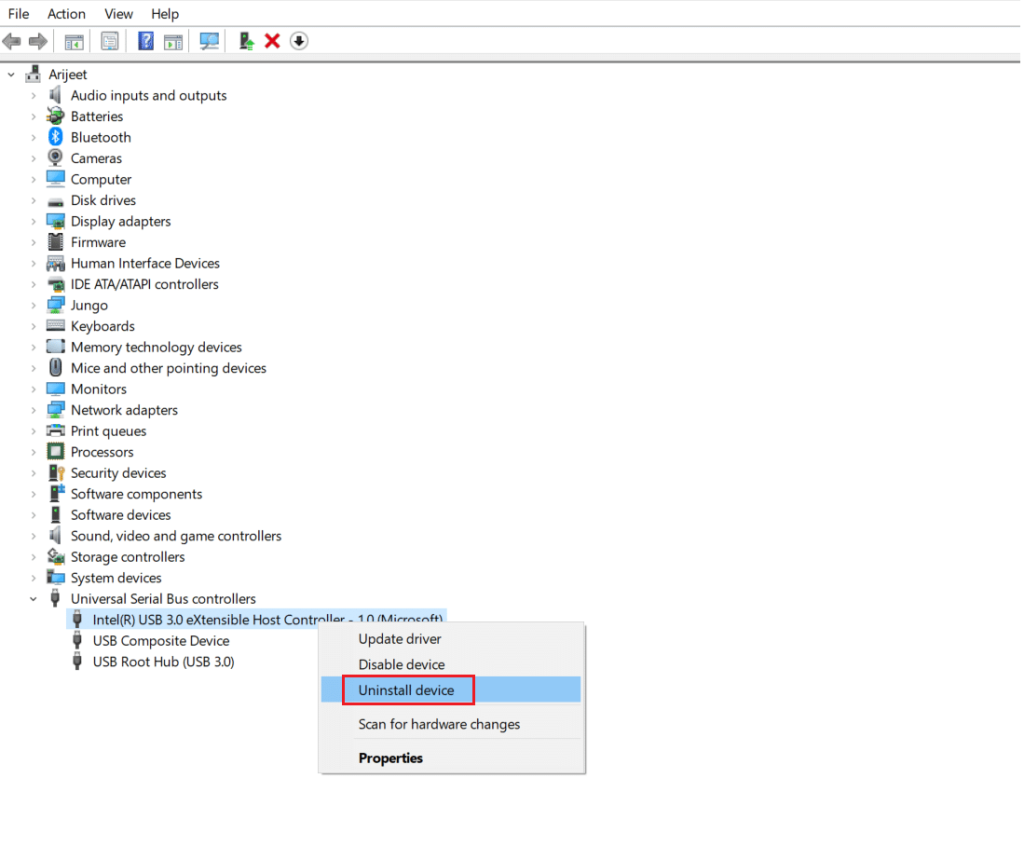
3. 現在,單擊卸載 並重新啟動您的 PC。
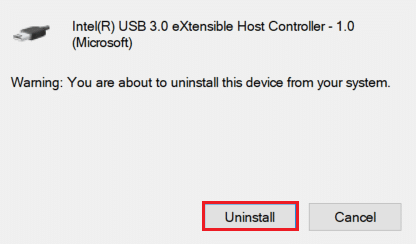
4. 現在,從英特爾等製造商網站下載最新的 USB 驅動程序。
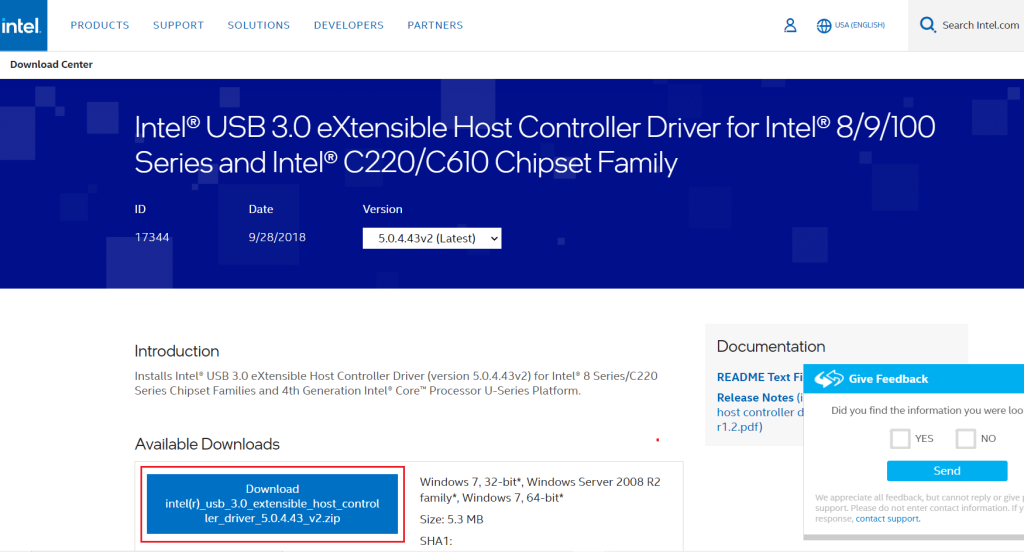
5. 下載後,安裝最新的 USB 驅動程序。然後,連接您的 USB 設備並檢查上述錯誤是否已解決。
USB 省電功能允許集線器驅動程序暫停任何單個 USB 端口而不影響其他端口的功能,以節省電力。儘管此功能很有用,但當您的 Windows 10 PC 空閒時,仍可能導致未知 USB 設備問題。因此,使用給定的步驟禁用自動 USB 掛起功能:
1. 導航到設備管理器,如方法 3所示。
2. 在這裡,雙擊Human Interface Devices將其展開。
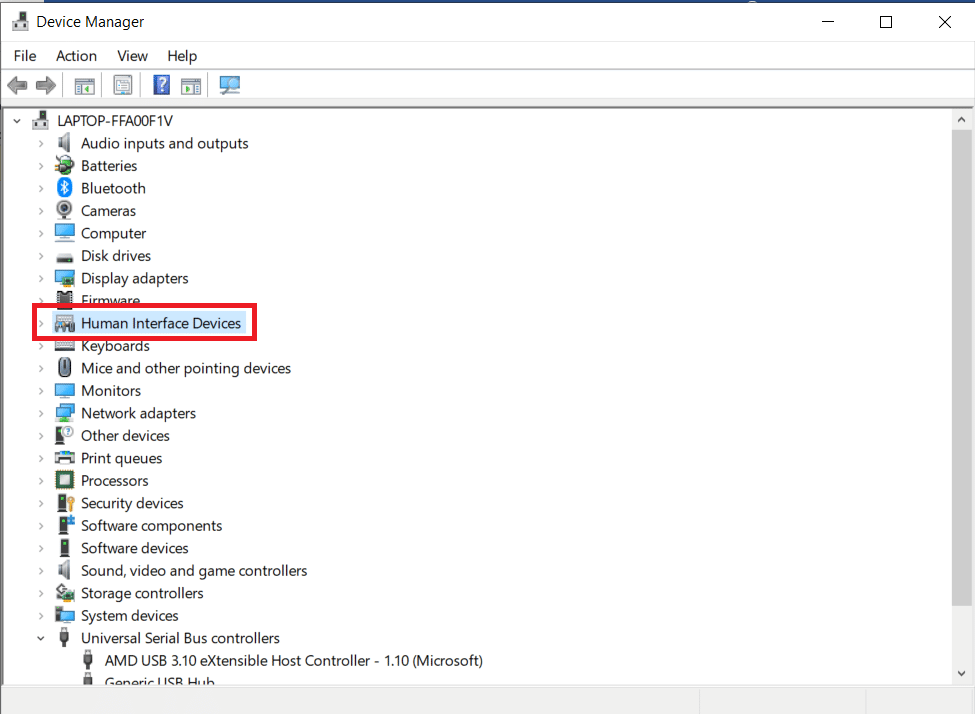
3. 右鍵單擊USB 輸入設備並選擇屬性。
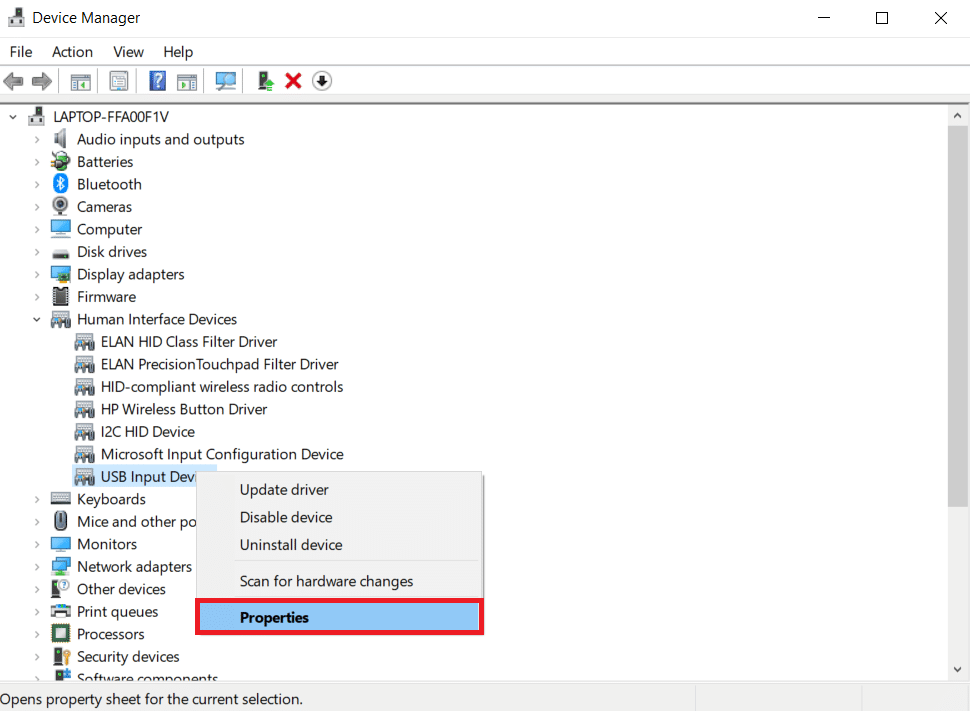
4. 在這裡,切換到電源管理選項卡並取消選中標題為允許計算機關閉此設備以節省電源的框。
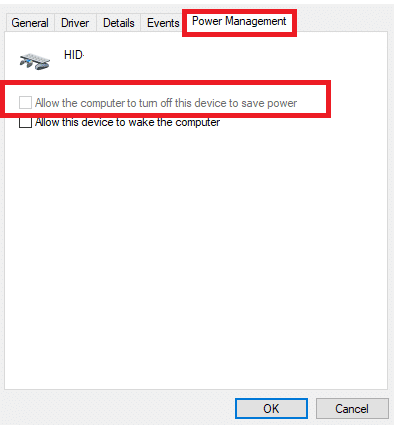
5. 最後,單擊確定並重新啟動系統。
另請閱讀: 修復 USB 不斷斷開和重新連接
選擇性掛起功能也可幫助您在斷開 USB 記憶棒和其他外圍設備的連接時節省電量。您可以通過電源選項輕鬆禁用 USB 選擇性掛起功能,如下所述:
1.在Windows 搜索欄中鍵入 控制 面板,然後單擊打開。
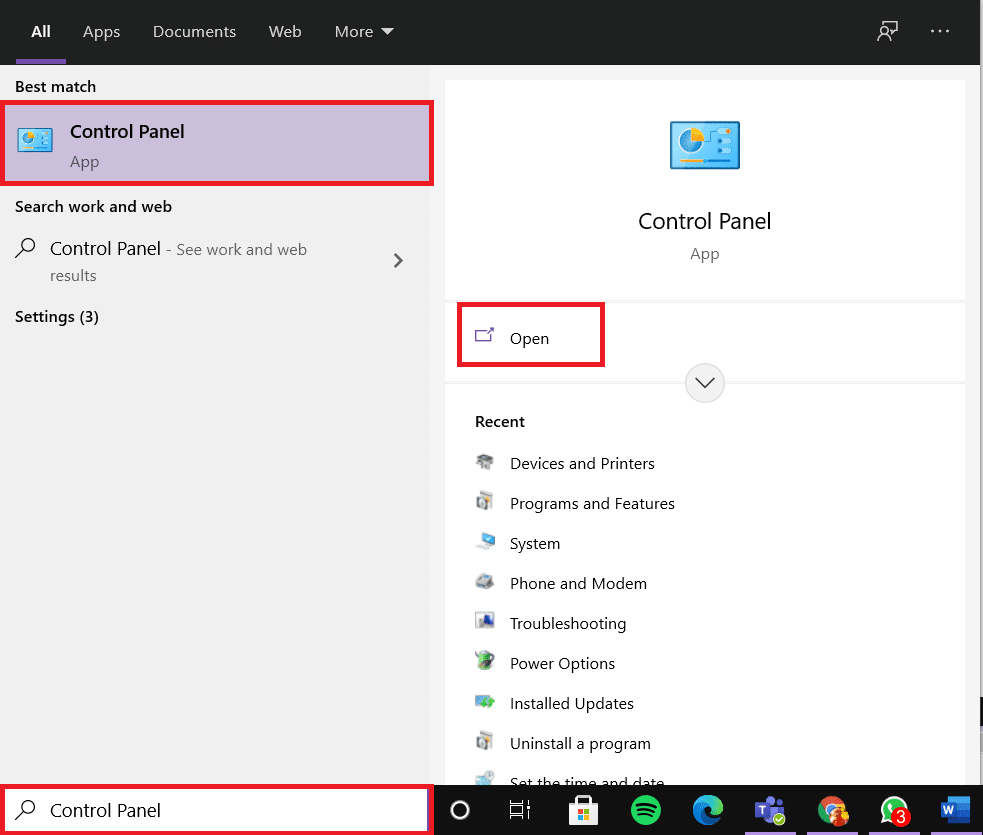
2. 選擇查看方式 > 大圖標,然後單擊電源選項,如圖所示。
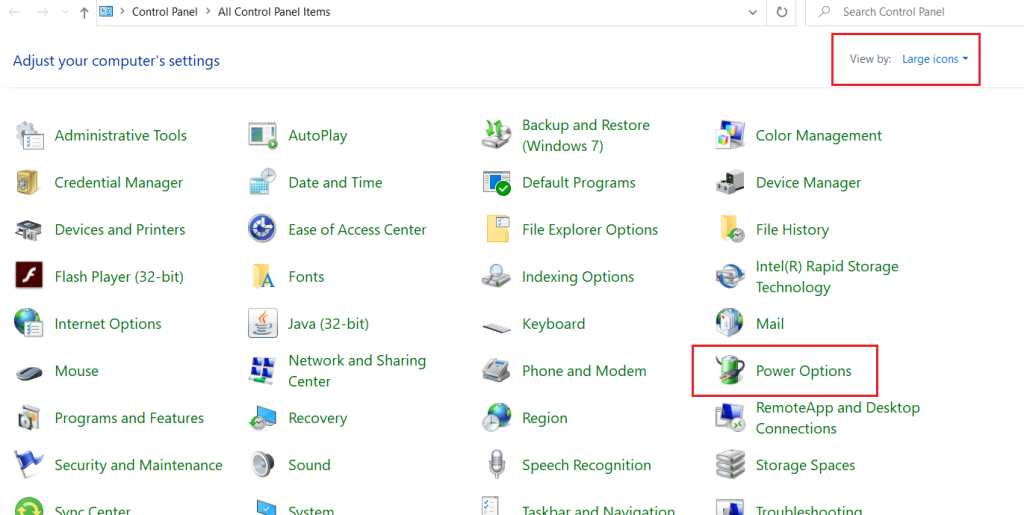
3. 在這裡,單擊 您當前選擇的計劃部分中的更改計劃設置。

4. 在 編輯計劃設置 窗口中,選擇 更改高級電源設置 選項。
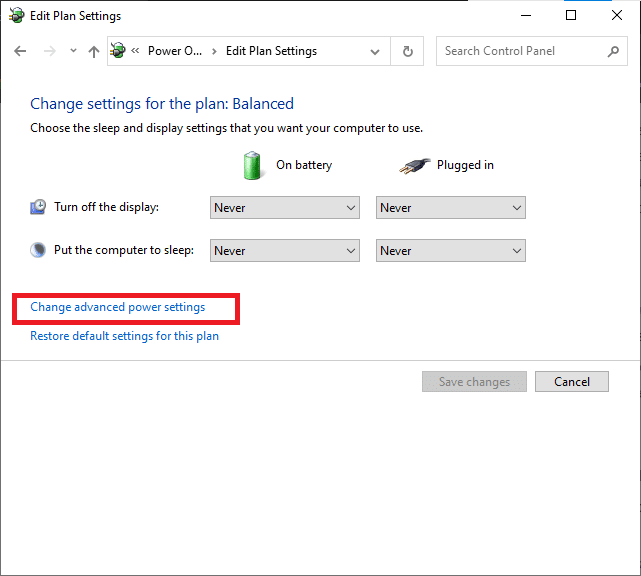
5. 現在,雙擊USB 設置 將其展開。
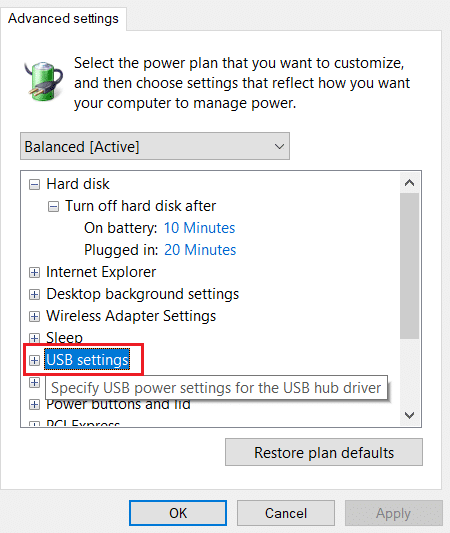
6. 再次雙擊USB 選擇性掛起設置 將其展開。
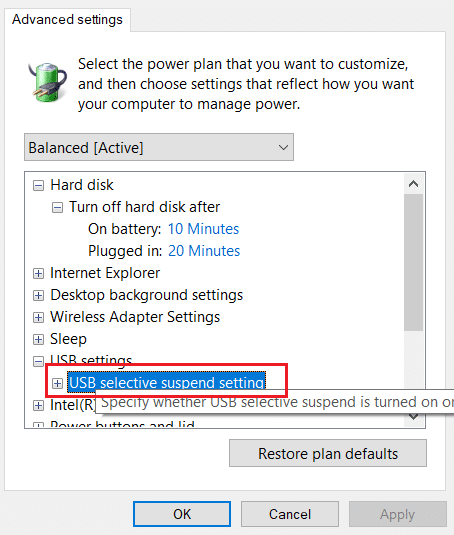
7. 在這裡,單擊 電池 並從下拉列表中將設置更改為 禁用 ,如圖所示。
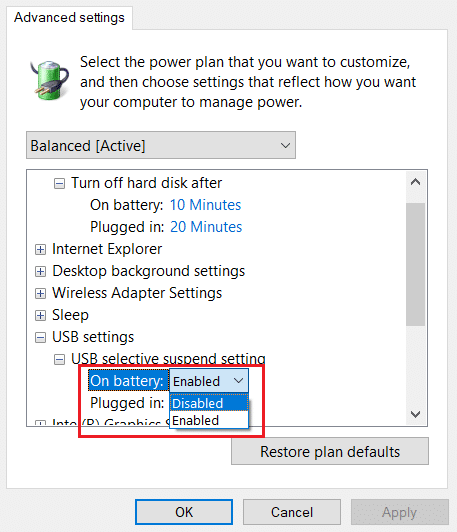
8. 現在,單擊 Plugged in 並在此處將設置更改為Disabled。
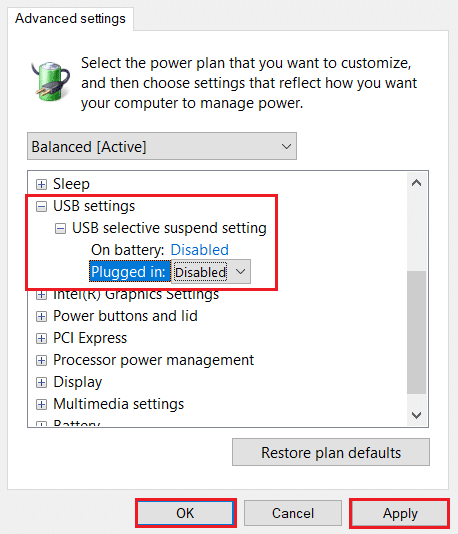
9. 最後,單擊 應用 > 確定 以保存這些更改。重新啟動您的 PC 並檢查問題現在是否已解決。
建議關閉快速啟動選項以修復 Windows 10 中的未知 USB 設備(設備描述符請求失敗)問題。只需按照給定的步驟操作:
1. 進入控制面板 > 電源選項,如方法 7 所示。
2.在這裡,單擊左側欄中的選擇電源按鈕的功能選項。
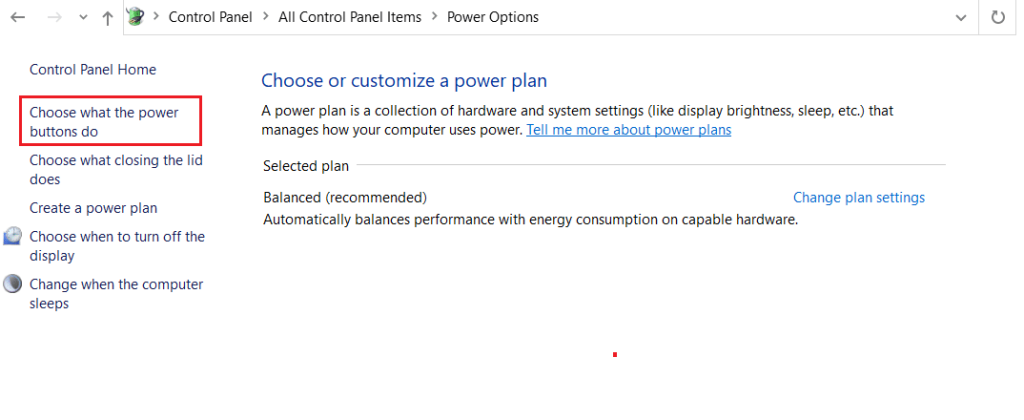
3. 現在,選擇更改當前不可用的設置選項。

4.接下來,取消選中打開快速啟動(推薦)框,然後單擊保存更改,如下所示。
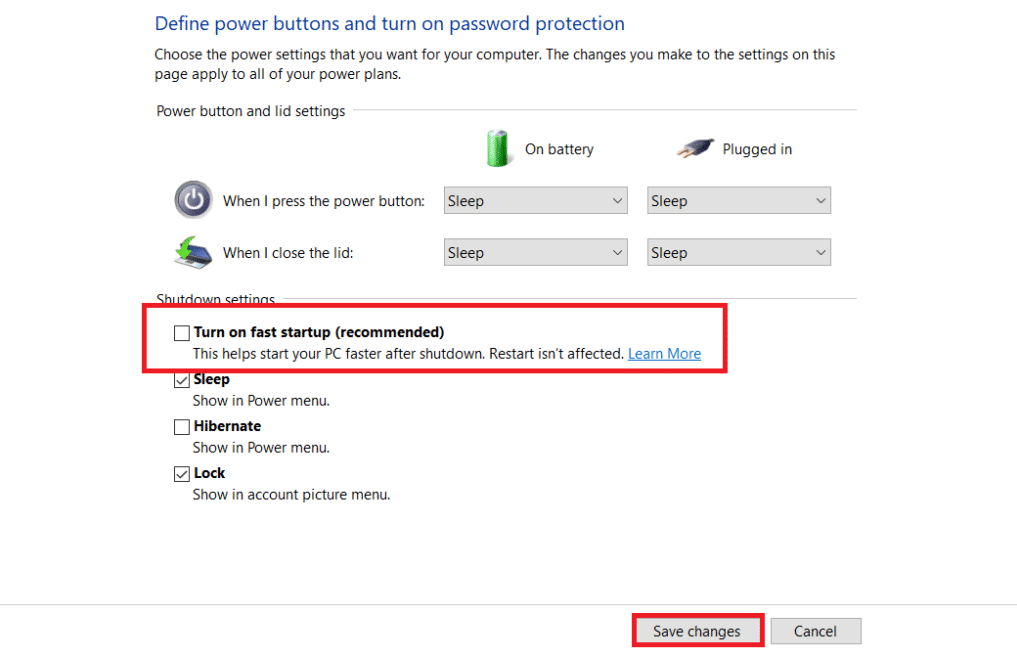
5. 最後,重新啟動您的 Windows PC。
另請閱讀: 修復無法識別的 USB 設備錯誤代碼 43
始終確保您使用的是更新版本的系統。否則會導致上述問題。
1.在Windows 搜索欄中鍵入檢查更新,然後單擊打開。

2. 現在,單擊檢查更新按鈕。

3A。按照屏幕上的說明下載並安裝可用的最新更新。
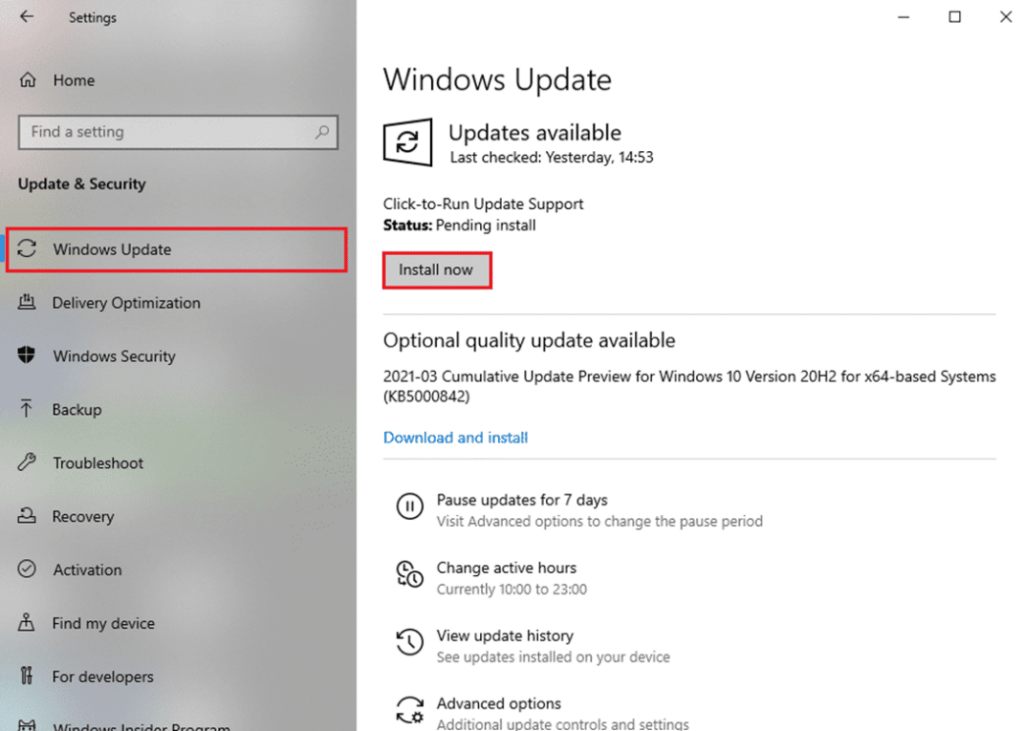
3B。如果您的系統已經是最新的,那麼它會顯示您是最新的消息。

4.重新啟動系統並檢查問題現在是否已解決。
如果上述方法無法解決 Windows 10 台式機/筆記本電腦中的未知 USB 設備問題,那麼您可以嘗試更新系統 BIOS。閱讀我們精心製作的教程,了解什麼是 BIOS、如何檢查當前 BIOS 版本以及如何在此處更新系統 BIOS。
專業提示:使用給定的鏈接下載適用於聯想、戴爾和惠普筆記本電腦的最新 BIOS 版本。
受到推崇的:
我們希望您能了解如何 修復 Windows 10問題中的未知 USB 設備(設備描述符請求失敗)問題。讓我們知道哪種方法對您最有幫助。另外,如果您有任何疑問或建議,請隨時在評論部分中提出。
在本文中,我們將指導您如何在硬碟發生故障時重新造訪硬碟。讓我們一起來看看吧!
乍一看,AirPods 和其他真無線耳機沒什麼兩樣。但當一些鮮為人知的功能被發現後,一切都改變了。
蘋果推出了 iOS 26,這是一個重大更新,具有全新的磨砂玻璃設計、更聰明的體驗以及對熟悉應用程式的改進。
學生需要一台特定類型的筆記型電腦來學習。它不僅要性能強大,能夠出色地完成所選專業,還要小巧輕便,方便全天攜帶。
在 Windows 10 中新增印表機很簡單,儘管有線設備的過程與無線設備的過程不同。
眾所周知,RAM 是電腦中非常重要的硬體部件,它充當處理資料的內存,並且是決定筆記型電腦或 PC 速度的關鍵因素。在下面的文章中,WebTech360 將向您介紹一些在 Windows 上使用軟體檢查 RAM 錯誤的方法。
智慧電視確實風靡全球。憑藉如此多的強大功能和互聯網連接,科技改變了我們觀看電視的方式。
冰箱是家庭中常見的家用電器。冰箱通常有 2 個隔間,冷藏室寬敞,並且每次使用者打開時都會自動亮燈,而冷凍室狹窄且沒有燈。
除了路由器、頻寬和乾擾之外,Wi-Fi 網路還受到許多因素的影響,但也有一些智慧的方法可以增強您的網路效能。
如果您想在手機上恢復穩定的 iOS 16,這裡是卸載 iOS 17 並從 iOS 17 降級到 16 的基本指南。
酸奶是一種美妙的食物。每天吃優格好嗎?每天吃酸奶,你的身體會發生怎樣的變化?讓我們一起來了解一下吧!
本文討論了最有營養的米種類以及如何最大限度地發揮所選米的健康益處。
制定睡眠時間表和就寢習慣、更改鬧鐘以及調整飲食都是可以幫助您睡得更好、早上準時起床的一些措施。
請租用! Landlord Sim 是一款適用於 iOS 和 Android 的模擬手機遊戲。您將扮演一個公寓大樓的房東,開始出租公寓,目標是升級公寓的內部並為租戶做好準備。
取得浴室塔防 Roblox 遊戲代碼並兌換令人興奮的獎勵。它們將幫助您升級或解鎖具有更高傷害的塔。













